Diese Anleitung beschreibt, wie Sie Ihr Steam Deck installieren und verwenden, um Sega Game Gear Games zu spielen, und die Leistung mit Decky Loader und Elektrowerkzeugen optimieren.
Bevor Sie beginnen: Wesentliche Präparate
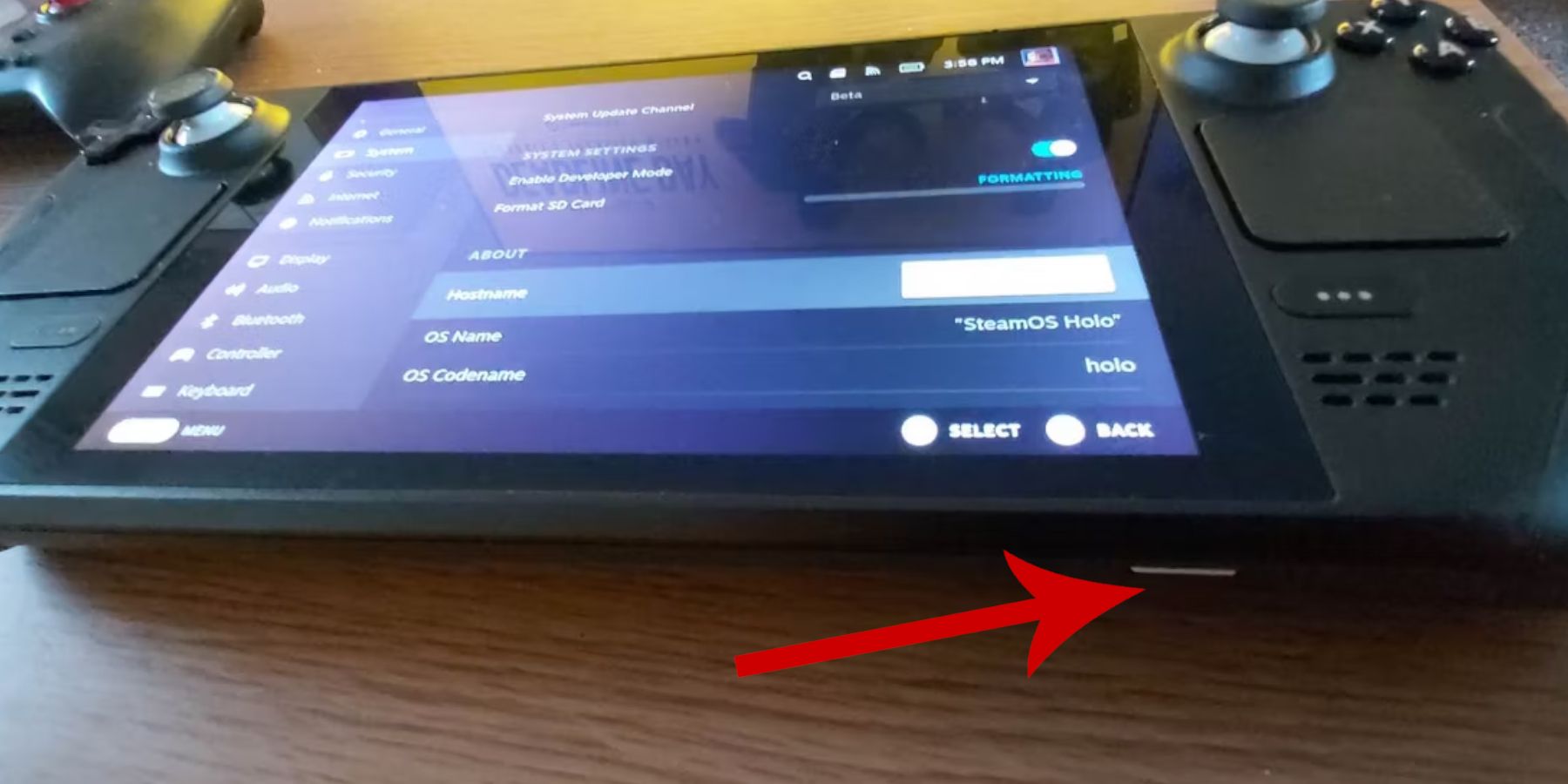 Vor der Installation von Eheck stellen Sie sicher, dass Sie diese Schritte ausgeschlossen haben:
Vor der Installation von Eheck stellen Sie sicher, dass Sie diese Schritte ausgeschlossen haben:
-
Aktivieren Sie den Entwicklermodus: Navigieren Sie zu Steam> System> Systemeinstellungen> Entwicklermodus aktivieren. Aktivieren Sie dann im Entwicklermenü CEF Remote -Debugging. Starten Sie Ihr Dampfdeck neu.
-
Empfohlene Geräte: Eine A2 -MicroSD -Karte (oder externe HDD, die über Dock angeschlossen ist) ist entscheidend für die Aufbewahrung von ROMs und Emulatoren und die Befreiung Ihrer internen SSD. Eine Tastatur und eine Maus vereinfachen Dateitransfers und Artwork Management. Denken Sie daran, Ihre Spielausrüstung legal zu erhalten.
SEHECK
installieren 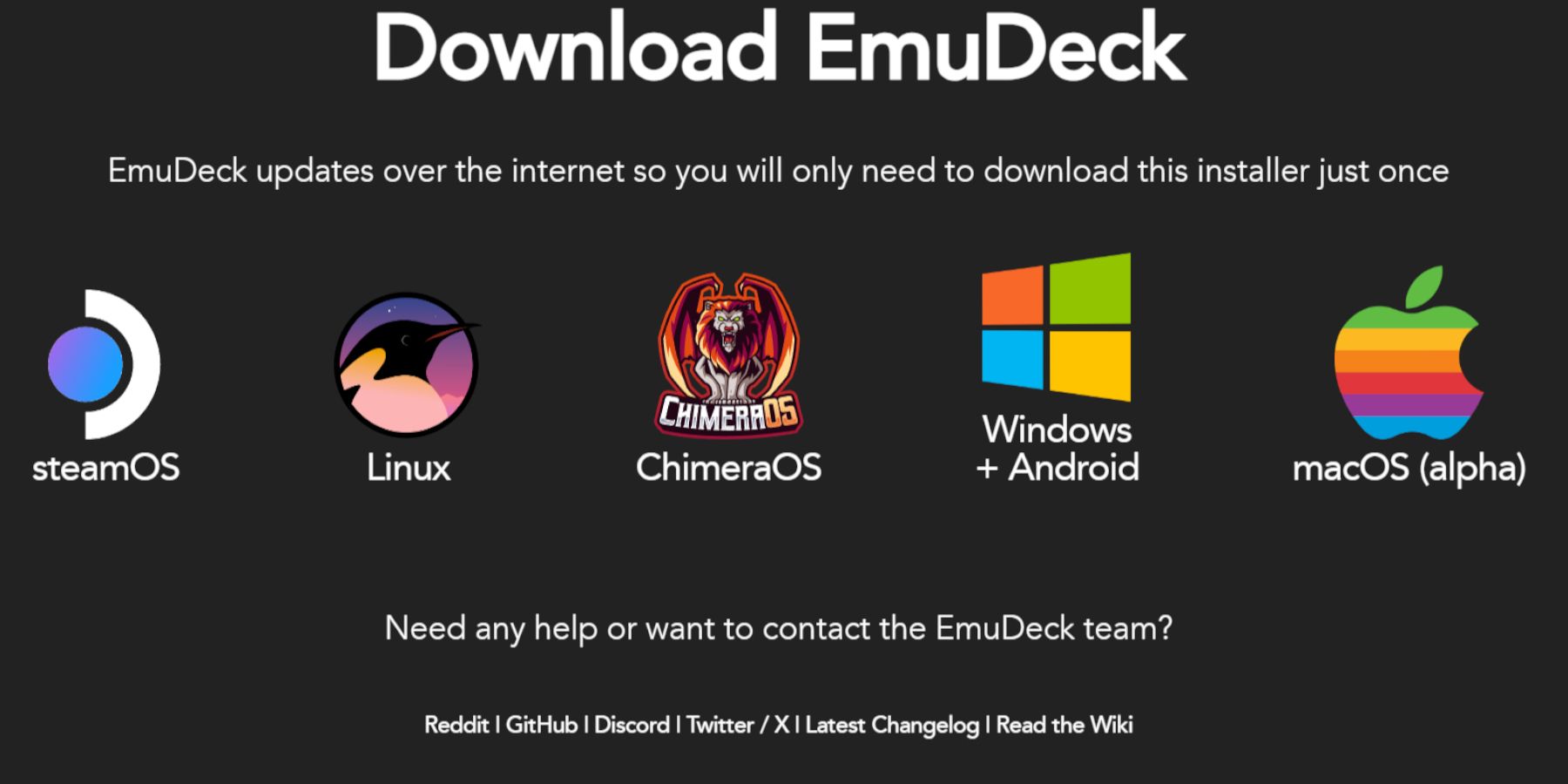 Befolgen
Befolgen
- zum Desktop -Modus wechseln (Dampftaste> Power> auf Desktop umschalten.
- Öffnen Sie einen Webbrowser und laden Sie Schächte von seiner offiziellen Website herunter.
- Wählen Sie die SteamOS -Version aus und wählen Sie "Benutzerdefinierte Installation".
- Wählen Sie Ihre SD -Karte als primäre Installationsort.
- Wählen Sie die gewünschten Emulatoren aus (Retroarch, Emulationsstation, Steam ROM Manager empfohlen).
- aktivieren "automatisch speichern".
- Vervollständigen Sie die Installation.
Innerhalb von Ehemann zugreifen Sie Schnelle Einstellungen:
- Stellen Sie sicher, dass "autosave" aktiviert ist.
- Aktivieren "Controller -Layout -Match".
- Sega Classic AR auf 4: 3.
- setzen Einschalten "LCD -Handhelds."
verwenden
Mach deine Spiele vor: 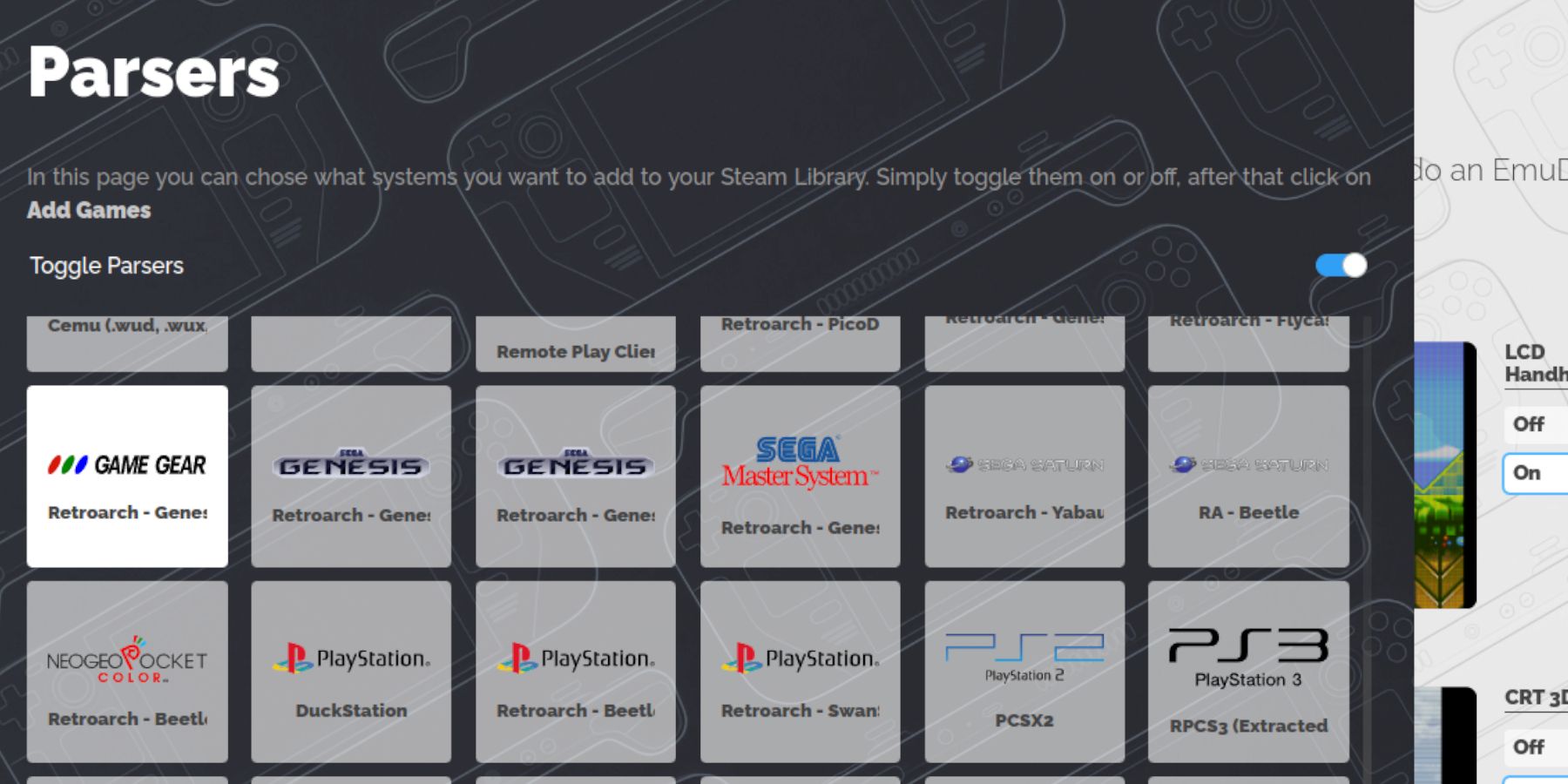
- Übertragen Sie Ihre Spielausrüstungs -ROMs in den Ordner
- auf Ihrer SD -Karte.
Emulation/ROMs/gamegear Öffnen Sie den Seheck und starten Sie Steam ROM Manager. - Befolgen Sie die Eingabeaufforderungen auf dem Bildschirm und wählen Sie den Parser für Spielausrüstung.
- Fügen Sie Ihre Spiele hinzu und lassen
- Fehlende Kunstwerke
Wenn das Kunstwerk fehlt:
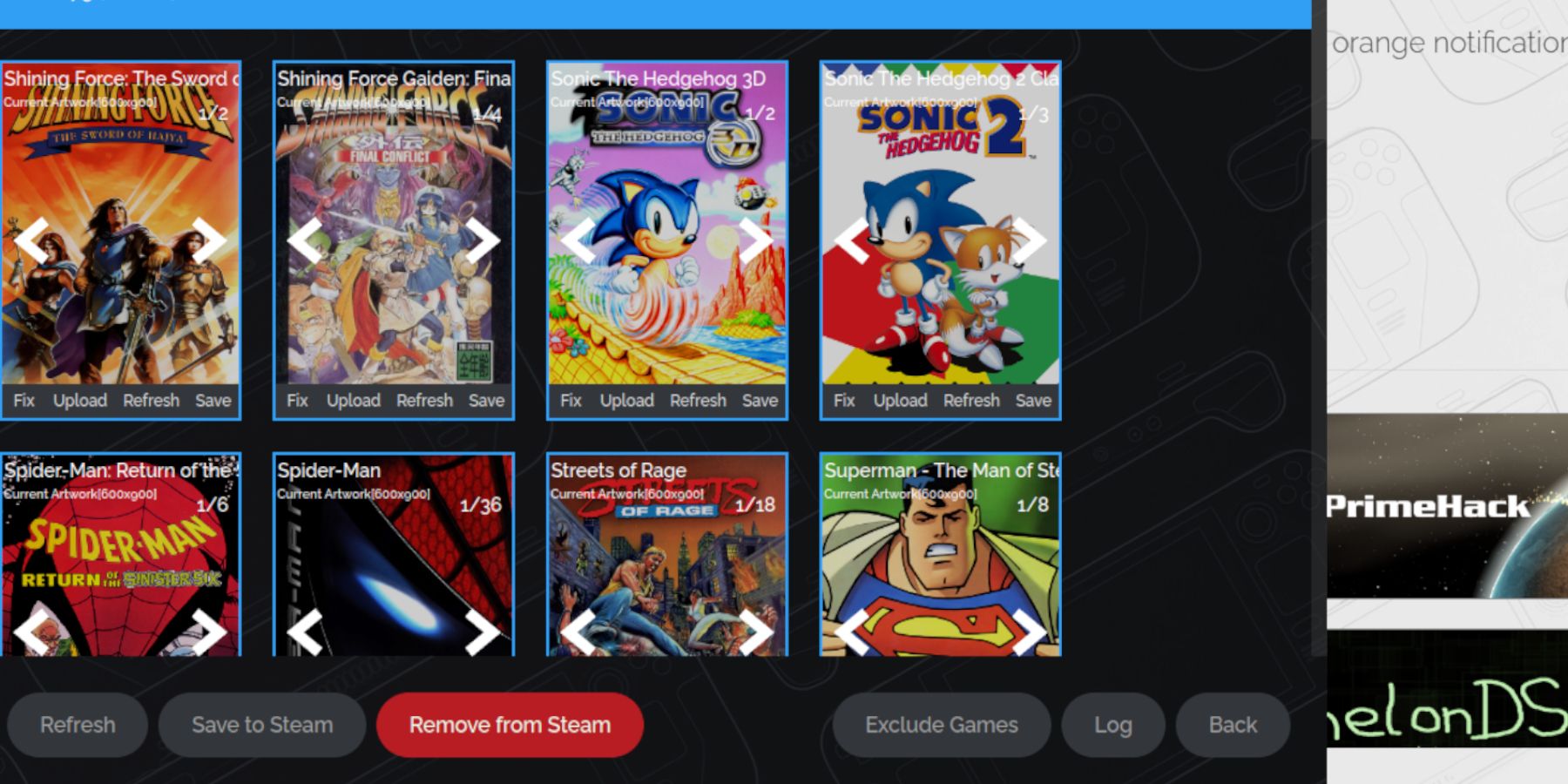
- Stellen Sie sicher Laden Sie das fehlende Kunstwerk manuell über die Funktion "Upload" in SRM manuell hoch, wobei Bilder verwendet werden, die in den Ordner Ihres Steam Decks gespeichert sind.
- Spielen Sie Ihre Spiele
Zurück in den Spielmodus.
- Greifen Sie in Ihrer Steam -Bibliothek auf Ihre Spielausrüstungskollektion zu (R1 -Taste für Sammlungen).
- Wählen Sie ein Spiel aus und spielen Sie.
- Leistungsoptimierung:
- Zugriff auf das Menü Schnellzugriff (qam, drei Punkte Taste).
- zur Leistung gehen.
- aktivieren "verwenden Sie pro Spielprofil" und setzen Sie das Frame-Limit auf 60 fps.
Leistung mit Decklader und Elektrowerkzeugen
Verbesserung der Leistung 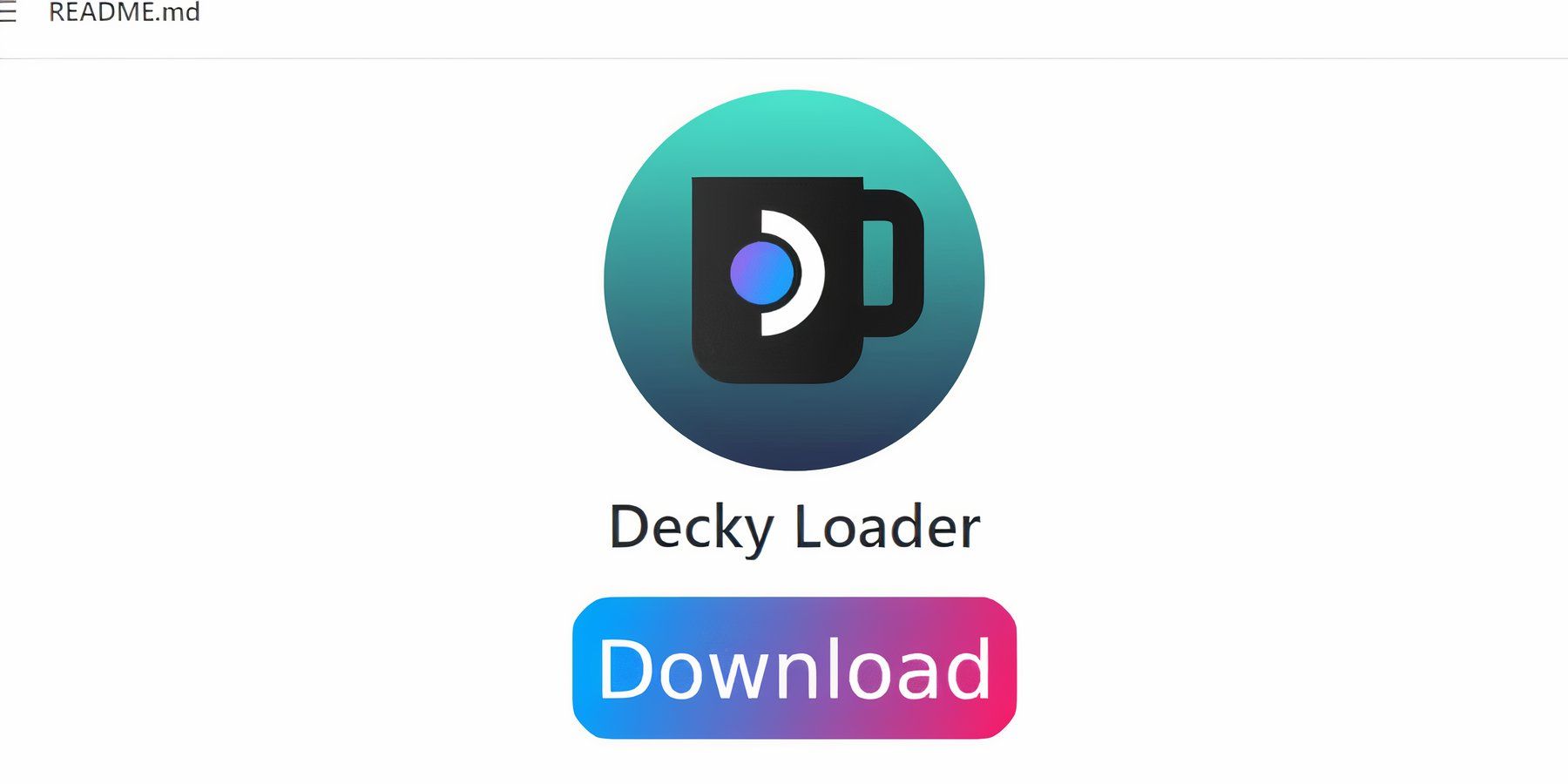 für optimale Leistung:
für optimale Leistung:
- Decky Loader von seiner Github -Seite im Desktop -Modus installieren. Wählen Sie die empfohlene Installation. Neu starten.
- Installieren Sie das Plugin des Elektrowerkzeugs über den Decklader -Store im Spielmodus.
- Innerhalb der Elektrowerkzeuge, deaktivieren
beheben
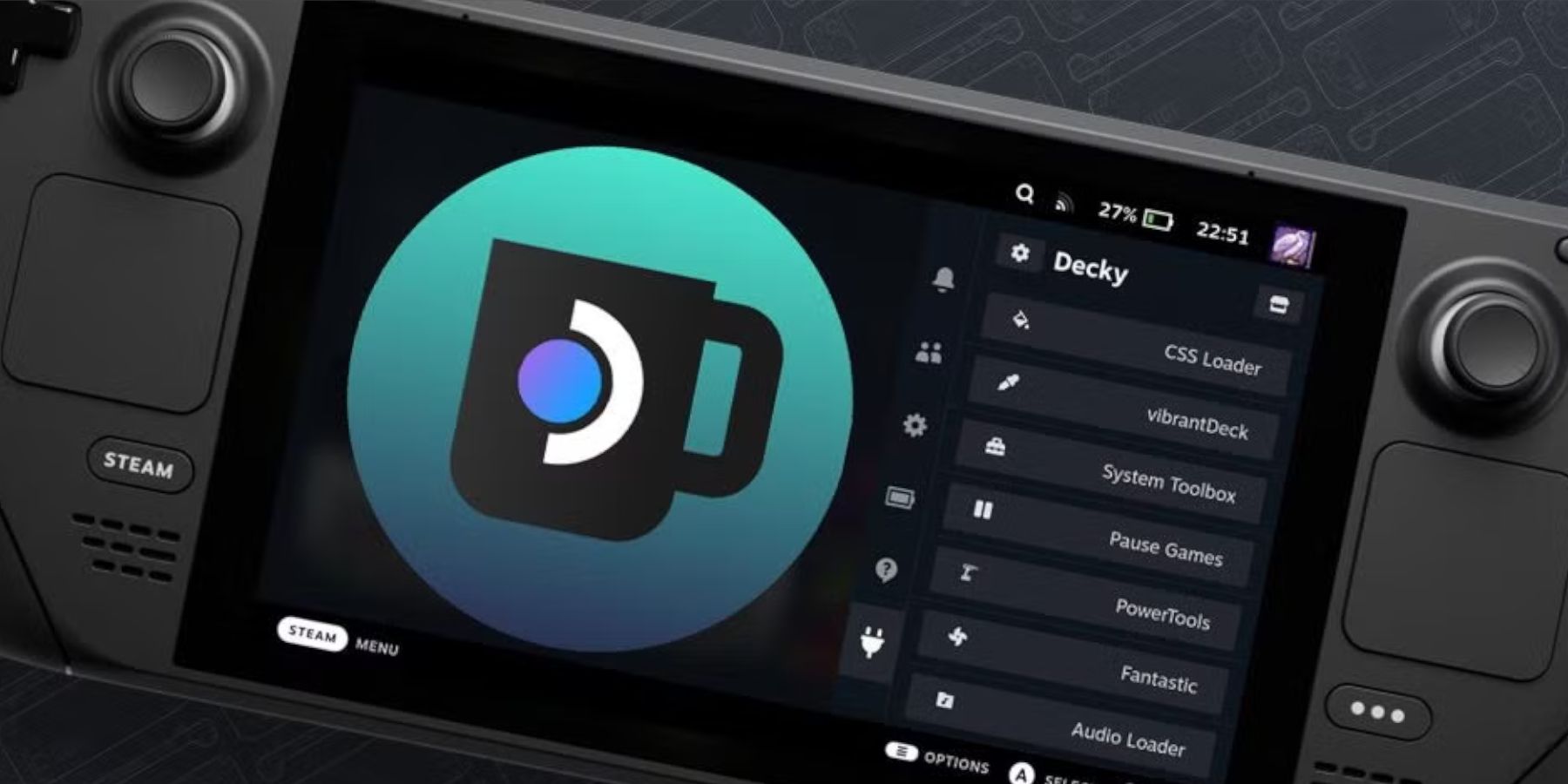 Wenn ein Dampfdeck -Update Decky Loader entfernt:
Wenn ein Dampfdeck -Update Decky Loader entfernt:
- zum Desktop -Modus wechseln.
- Download Decky Loader aus GitHub. Wählen Sie "Ausführen", nicht "Öffnen". "
- Geben Sie Ihr Sudo -Passwort ein (erstellen Sie bei Bedarf eine).
- starten Sie Ihr Dampfdeck neu.
 Genießen Sie Ihre Spielgerätespiele auf Ihrem Steam Deck!
Genießen Sie Ihre Spielgerätespiele auf Ihrem Steam Deck!








